Palabras previas
Esta sesión tiene cierta importancia porque en ella vamos fijar nomenclatura y conceptos. Hasta ahora hemos usado ciertas palabras carentes de rigor para facilitar la comprensión y porque todavía no habíamos aprendido los conceptos técnicos necesarios. No se trata en este caso, pues, de eufemismos (centro penitenciario en lugar de cárcel, comisión evaluadora en lugar de tribunal, proceso de enseñanza-aprendizaje en lugar de docencia, etc.) sino de algo más inocuo y práctico.Procesos
El primer concepto que debemos aclarar es el de proceso y cuál es su diferencia con el de programa. UNIX fue, desde su comienzo, un sistema operativo multitarea y multiusuario. Lo segundo significa que pueden convivir y trabajar a la vez en el sistema varios usuarios, como podéis comprobar en el trabajo diario en el servidor.Para que un sistema sea multiusuario, es imprescindible que sea capaz de ejecutar varios programas a la vez, es decir, que sea multitarea. Los primeros sistemas operativos para ordenadores personales no eran multitarea y, por consiguiente, eran monousuario.
Por consiguiente, en nuestro UNIX debe haber muchos programas ejecutándose a la vez. Cada programa que se encuentre en ejecución se denomina proceso. El concepto de programa es estático; el de proceso, dinámico. Si cinco personas estuvieran ejecutando un
ls
en estos momentos, habría cinco procesos y un
único programa.
Pero llega el momento de abandonar la teoría y movernos a la práctica. Para ver un listado de procesos, usamos la orden
ps
(process status):
<gyermo@ENCINA>/usuarios/profes/gyermo$ ps PID TTY TIME CMD 3991 pts/1 0:00 bash 4000 pts/1 0:00 psLa verdad es que el listado no es nada emocionante... Aparecen solamente dos procesos, un tal
bash (luego veremos
que en realidad es femenino y debemos decir una tal
bash) y el propio ps, que sale
en su misma foto.
Todos los procesos tienen un número identificador único, que se denomina PID. Aparece en la primera columna del la orden
ps. Lo usaremos para poder actuar sobre el proceso.
La segunda columna nos da el terminal. La tercera columna nos muestra
el tiempo de CPU o tiempo de trabajo útil que la
CPU ha dedicado al proceso y la cuarta columna es el nombre de la
orden.
Si queremos ver más procesos y más información, debemos añadir alguna opción a la orden. La mala noticia es que estos argumentos no suelen ser muy estándares entre UNIXes diferentes. Demos un par de ellos como referencia para Solaris y dejemos el resto para que lo podáis consultar en la página de manual, llegado el caso.
Para mostrar todos nuestros procesos, o los de otros usuarios, os recomendamos las opciones
-fcu, como en este ejemplo:
<gyermo@ENCINA>/usuarios/profes/gyermo$ ps -fcu gyermo
UID PID PPID CLS PRI STIME TTY TIME CMD
gyermo 3989 3986 TS 59 18:12:42 ? 0:00 /usr/lib/ssh/sshd
gyermo 3991 3989 TS 49 18:12:42 pts/1 0:00 bash
gyermo 7188 3991 TS 49 18:27:21 pts/1 0:00 ps -fcu gyermo
Vemos que, con estas opciones, aparecen las columnas adicionales
de UID (usuario que ejecuta el proceso), PPID (identificador
del proceso padre del proceso), CLS (clase de proceso;
TS=tiempo compartido), PRI (prioridad del proceso) y
STIME (hora a la que fue lanzado).
Si lo que queréis es un listado general, con todos los procesos del sistema, usad las opciones
-efc.
Podéis combinar estas órdenes con lo ya aprendido.
Por ejemplo, para saber cuántos procesos hay en ejecución
en el sistema, podemos poner:
<gyermo@ENCINA>/usuarios/profes/gyermo$ echo $((`ps -efc | wc | cut -c 1-8`-1)) 43Evidentemente, no es un cálculo exacto, puesto que el propio
ps, e incluso wc y cut, pueden
interferir, como procesos que son, en el resultado.
Es similar, salvando las distancias,
al conocido efecto de la mecánica cuántica
en que, para poder medir algo, el observador altera sin remedio
el resultado de su medida.
Otra orden muy interesante es la orden
top. Al invocarla
también se nos da información de los procesos, pero es
dinámica y, además ordena los procesos por consumo de
CPU.
load averages: 0.07, 0.10, 0.10 18:40:48
38 processes: 37 sleeping, 1 on cpu
CPU states: 96.4% idle, 0.0% user, 3.6% kernel, 0.0% iowait, 0.0% swap
Memory: 2048M real, 1511M free, 140M swap in use, 5429M swap free
PID USERNAME LWP PRI NICE SIZE RES STATE TIME CPU COMMAND
9317 gyermo 1 59 0 4312K 2456K cpu 0:00 0.22% top
261 root 1 100 -20 2520K 1080K sleep 15:47 0.01% xntpd
239 daemon 4 59 0 81M 53M sleep 12:53 0.01% nfsmapid
3989 gyermo 1 59 0 8608K 2736K sleep 0:00 0.01% sshd
7 root 12 59 0 9312K 3856K sleep 2:30 0.00% svc.startd
3991 gyermo 1 59 0 3152K 2584K sleep 0:00 0.00% bash
427 root 2 59 0 5472K 2560K sleep 28.0H 0.00% bacula-fd
364 root 1 2 19 1576K 1048K sleep 255:15 0.00% pandora_agent
115 daemon 3 59 0 4816K 2144K sleep 21:10 0.00% kcfd
121 root 40 59 0 11M 6544K sleep 12:42 0.00% nscd
1 root 1 59 0 2576K 896K sleep 8:02 0.00% init
358 root 2 59 0 2296K 1432K sleep 7:46 0.00% apcupsd
9 root 19 59 0 10M 3976K sleep 5:28 0.00% svc.configd
575 root 1 59 0 0K 0K sleep 3:01 0.00% snmpd
238 root 16 59 0 15M 5448K sleep 2:08 0.00% fmd
[[Para salir, pulsad la tecla Q]]
Esta orden nos da mucha información adicional, de la que
vamos a destacar: LWP (subprocesos o hilos del proceso),
SIZE (tamaño total de la memoria del proceso),
RES (tamaño de la memoria del proceso que está
realmente en RAM), STATE (estado del proceso) y
CPU (porcentaje de CPU usado por el proceso en estos momentos).
Al ser agosto, el servidor está alejado del bullicio de los meses de clase y el proceso que más le tiene ocupado es el propio
top. Con eso, está
todo dicho (0.22% de CPU).
Es
top
una orden muy usada por los administradores de sistemas. Si el
ordenador va muy lento, puede que sea porque algún proceso
se ha quedado colgado y consume mucha CPU o mucha memoria. En tal
caso, solamente tiene que localizarlo con top
y eliminarlo.
La shell
Llega el momento de aclarar el segundo concepto que, hasta ahora, se ha usado de un modo confuso y, de paso, resolver quién es el misterioso proceso que aparece en los listados con el nombre debash.
En sesiones anteriores, siempre que se describía una orden o un comportamiento del sistema, se han usado frases como: si el ordenador se encuentra con una expresión regular, la sustituye por las rutas de los ficheros que casen con ella. En realidad el ordenador como tal, no hace nada. Los que hacen algo son los programas/procesos que hay en él. Y uno de los procesos más importante en estas sesiones de prácticas es la shell.
Cuando establecéis una conexión con el servidor o cuando, en vuestro Linux, abrís un terminal, automáticamente se lanza un proceso, vuestra shell. Este proceso se encarga de:
- ejecutar todos los ficheros de configuración al inicio
- imprimir en la pantalla el indicador (prompt)
- recoger lo tecleado por el usuario
- sustituir en la línea de entrada variables, expresiones regulares, ...
- buscar el programa o programas que le pedimos ejecutar y ejecutarlo o dar mensajes de error
- quedarse esperando a que el programa acabe
- volver a imprimir el indicador
- ...
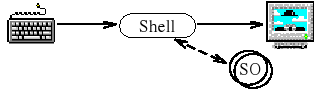
bash
(Bourne again shell).
Procesos en segundo plano
De poco sirve que nuestro sistema sea multitarea, si no podemos fácilmente aprovecharnos de ello. El primer contacto con la multitarea lo podemos tener enviando procesos a segundo plano. Consiste esto en lanzar el proceso pero recuperar el control inmediatamente, sin esperar a que el proceso acabe (comportamiento por defecto). Como la mayor parte de órdenes que podéis ejecutar no tardan mucho en dar el resultado, es difícil notar las diferencias entre enviar un proceso a segundo plano o no. Es por ello que usaremos una orden que no hace nada:sleep.
La probamos:
<gyermo@ENCINA>/usuarios/profes/gyermo$ sleep 5
[[...transcurridos 5 segundos...]]
<gyermo@ENCINA>/usuarios/profes/gyermo$
Esta orden la hemos lanzado en primer plano. La shell no nos
va a devolver el control hasta que la orden acabe. Notad la
diferencia con la ejecución siguiente:
<gyermo@ENCINA>/usuarios/profes/gyermo$ sleep 10 & [1] 21165 <gyermo@ENCINA>/usuarios/profes/gyermo$ ps PID TTY TIME CMD 19034 pts/1 0:00 ksh 21166 pts/1 0:00 ps 21165 pts/1 0:00 sleep <gyermo@ENCINA>/usuarios/profes/gyermo$ <gyermo@ENCINA>/usuarios/profes/gyermo$ <gyermo@ENCINA>/usuarios/profes/gyermo$ [1] + Done sleep 20 & <gyermo@ENCINA>/usuarios/profes/gyermo$Al lanzar un proceso en segundo plano, el proceso comienza a ejecutarse inmediatamente y, simultáneamente, la shell imprime el número de proceso de segundo plano que tiene entre corchetes y su PID, y nos devuelve el control para que podamos seguir trabajando. En el ejemplo, hemos dado la orden
ps para observar el proceso de segundo plano y
ver que el PID coincide. Transcurridos los 10 segundos,
el proceso se muere (acaba) y la shell nos informa de ello
a la primera opción que tiene.
Podemos lanzar a segundo plano tantos procesos como como queramos:
<gyermo@ENCINA>/usuarios/profes/gyermo$ sleep 60 & [1] 23285 <gyermo@ENCINA>/usuarios/profes/gyermo$ sleep 70 & [2] 23286 <gyermo@ENCINA>/usuarios/profes/gyermo$ sleep 80 & [3] 23287En la variable de entorno
$! nos aparece el
PID del último proceso lanzado, por si nos resulta
de interés:
<gyermo@ENCINA>/usuarios/profes/gyermo$ echo $! 23287En cualquier momento, se puede preguntar por los procesos que tenemos en segundo plano con la orden
jobs:
<gyermo@ENCINA>/usuarios/profes/gyermo$ jobs [3] + Running sleep 80 & [2] - Running sleep 70 & [1] Running sleep 60 &Si nos interesa conocer los PIDs de los procesos, disponemos de la opción
-l de la orden jobs.
Se puede matar (cancelar) cualquier proceso con la orden
kill. Para referirnos a un proceso
de segundo plano, anteponermos a su número de
segundo plano el carácter de porcentaje:
<gyermo@ENCINA>/usuarios/profes/gyermo$ kill %2 <gyermo@ENCINA>/usuarios/profes/gyermo$ [2]- Terminated sleep 70 <gyermo@ENCINA>/usuarios/profes/gyermo$ jobs [1]- Running sleep 60 & [3]+ Running sleep 80 &Podemos, también, traer a primer plano un proceso de segundo plano, pero en ese caso, perdemos el control...
<gyermo@ENCINA>/usuarios/profes/gyermo$ fg %3
sleep 80
[[...pasado un rato...]]
[1]- Done sleep 60
<gyermo@ENCINA>/usuarios/profes/gyermo$
Por otro lado, a un proceso de primer plano, como hemos
ya visto, se le puede matar con CTRL-C. Pero si en lugar
de CTRL-C pulsamos CTRL-Z, podemos también
recuperar el control y el proceso no muere. Solamente se
queda parado:
<gyermo@ENCINA>/usuarios/profes/gyermo$ sleep 60 [[Pulsad aquí CTRL-Z]] [1]+ Stopped sleep 60 <gyermo@ENCINA>/usuarios/profes/gyermo$ jobs [1]+ Stopped sleep 60 <gyermo@ENCINA>/usuarios/profes/gyermo$A los procesos parados se les puede rearrancar, bien en primer plano con la orden
fg, bien
en segundo plano con la orden bg:
<gyermo@ENCINA>/usuarios/profes/gyermo$ jobs [1]+ Stopped sleep 60 <gyermo@ENCINA>/usuarios/profes/gyermo$ bg %1 [1]+ sleep 60 & <gyermo@ENCINA>/usuarios/profes/gyermo$ jobs [1]+ Running sleep 60 &
¿Qué ocurre con los procesos de segundo plano
si nos desconectamos (o sea, si la shell se muere)? Pues
lo normal es que mueran con ella. Hay veces, sin embargo,
en que no nos interesa que algún proceso que hemos
lanzado (imaginad que es un cálculo complicado que
tarda varios días) muera al desconectarnos. Para
lograrlo se usa la orden
nohup
(No hang up):
nohup orden_que_queremos_que_no_muera &En cuanto a la orden
kill, en realidad
sirve para enviar lo que se denominan señales.
Trataremos del asunto más adelante en estas
prácticas.
En ocasiones deseamos lanzar a segundo plano una secuencia de órdenes, es decir, una serie de órdenes que queremos que se ejecuten una detrás de otra, pero en segundo plano. Para ello, nos podemos ayudar del punto y coma (
;). La shell lo utiliza para
separar órdenes que tecleemos en una misma línea.
Por ejemplo, la siguiente línea hace que aparezcan las
dos palabras con un intervalo de 5 segundos entre ellas:
<gyermo@ENCINA>/usuarios/profes/gyermo$ echo Hola... ; sleep 5 ; echo ...caracola Hola... [[Transcurridos cinco segundos...]] ...caracolaPara lograr lo mismo, pero en segundo plano, se os puede ocurrir añadir un ampersand al final, pero esto no va a funcionar. El ampersand solo afectaría a la última orden, no al global de ellas. La shell permite agrupar órdenes mediante paréntesis. La solución consiste en combinar ambos:
<gyermo@ENCINA>/usuarios/profes/gyermo$ (echo Hola... ; sleep 5 ; echo ...caracola ) & Hola... [1] 743 <gyermo@ENCINA>/usuarios/profes/gyermo$ [[Transcurridos 5 segundos...]]...caracola
Shell scripts
Los ficheros de configuración son un ejemplo de lo que se conoce como scripts o guiones de la shell. Al igual que ocurre con ciertos programas con apariencia de espontaneidad, del estilo del de Buenafuente, el guion es en realidad el que marca lo que va a ocurrir. Para construir un guion de la shell, debemos conocer unas reglas muy sencillas, que vienen reflejadas en este ejemplo:#!/bin/bash # Esto es un comentario. Los comentarios empiezan por almohadilla echo El número de parámetros pasados es $# echo Los parámetros son: $* echo El primer parámetro es $1 echo El segundo parámetro es $2 # Vamos a devolver un 0 a la shell exit 0Observad lo siguiente:
- Aunque no es obligatorio, es conveniente que en la primera línea se indique cuál es la shell para la que está pensado este guion, con el formato que se muestra
- Los comentarios se indican con una línea que
comience por el carácter de almohadilla
(
#) - El número de argumentos, sin contar el nombre del
guion, se pasa en la variable de entorno
# - Todos los argumentos, separados por espacios, se pueden
obtener de la variable de entorno
* - Los argumentos, si los hay, vienen en variables numeradas:
el primero en
1, el segundo en2, y así sucesivamente - Dentro del guion podéis ejecutar cualquiera de las órdenes vistas e incluso otros guiones
- Para devolver un valor concreto, se usa la orden
exit, que acaba, en cualquier punto, con el programa - Si no se acaba con
exit, el valor devuelto es el de la última orden ejecutada
En el directorio de vuestra preferencia (puede ser uno nuevo), editad un fichero que se llame
ejemplo.sh e
introducid el contenido del listado. Para ejecutarlo, simplemente
hay que dar el nombre del guion, como si de otra orden cualquiera
se tratase. Pero, ¡atención!:
<gyermo@ENCINA>/usuarios/profes/gyermo/PRIVADO$ ejemplo.sh bash: ./ejemplo.sh: Permission deniedPor defecto, los ficheros nuevos no se crean con el permiso de ejecución activado. Es por ello, que si los tratáis de ejecutar directamente, os va a dar un error de permisos. Pues los cambiamos:
<gyermo@ENCINA>/usuarios/profes/gyermo/PRIVADO$ ls -l ejemplo.sh -rw-r--r-- 1 gyermo profes 239 ago 26 17:37 ejemplo.sh <gyermo@ENCINA>/usuarios/profes/gyermo/PRIVADO$ ejemplo.sh bash: ./ejemplo.sh: Permission denied <gyermo@ENCINA>/usuarios/profes/gyermo/PRIVADO$ chmod 755 ejemplo.sh <gyermo@ENCINA>/usuarios/profes/gyermo/PRIVADO$ ejemplo.sh El número de parámetros pasados es 0 Los parámetros son: El primer parámetro es El segundo parámetro es <gyermo@ENCINA>/usuarios/profes/gyermo/PRIVADO$ ejemplo.sh hola adiós chimpún El número de parámetros pasados es 3 Los parámetros son: hola adiós chimpún El primer parámetro es hola El segundo parámetro es adiós <gyermo@ENCINA>/usuarios/profes/gyermo/PRIVADO$ echo $? 0
Los permisos con los que se crean los ficheros por defecto
se pueden modificar con la orden
umask que,
de querer que sus efectos sean permanentes, se puede
incluir en el .bash_profile. Aunque su efecto
es el de quitar permisos, no añadirlos. Se puede
usar para restringir los permisos concedidos por defecto
a ficheros y directorios recién creados.
Los interesados
pueden dirigirse a su página de manual.
La orden
shift elimina el primer parámetro
y mueve una posición el resto hacia abajo. Se usa para
procesar los parámetros uno a uno en un bucle.
Modifiquemos el programa anterior para ver qué hace la
orden shift:
#!/bin/bash # Esto es un comentario. Los comentarios empiezan por almohadilla echo ANTES DE SHIFT: echo El número de parámetros pasados es $# echo Los parámetros son: $* echo El primer parámetro es $1 echo El segundo parámetro es $2 echo shift echo DESPUÉS DE SHIFT: echo El número de parámetros pasados es $# echo Los parámetros son: $* echo El primer parámetro es $1 echo El segundo parámetro es $2 # Vamos a devolver un 0 a la shell exit 0Y el resultado de la ejecución:
<gyermo@ENCINA>/usuarios/profes/gyermo/PRIVADO$ ejemplo.sh hola adiós chimpún ANTES DE SHIFT: El número de parámetros pasados es 3 Los parámetros son: hola adiós chimpún El primer parámetro es hola El segundo parámetro es adiós DESPUES DE SHIFT: El número de parámetros pasados es 2 Los parámetros son: adiós chimpún El primer parámetro es adiós El segundo parámetro es chimpún
Tabla de ficheros y shell scripts
Todos los procesos en UNIX disponen de una tabla donde aparecen
la información relativa a los ficheros que el proceso
tiene abiertos. Dichos
ficheros se identifican por un número (el descriptor
de fichero) que no es más que el índice del
lugar de la tabla donde se encuentran la información del
fichero.
Cuando arrancamos una shell script, de no hacer nada especial, la shell tiene tres ficheros abiertos: el de descriptor 0 o entrada estándar (conectado al teclado), el de descriptor 1 o salida estándar (conectado a la pantalla) y el descriptor 2 o canal de errores estándar (también conectado a la pantalla). En las expresiones de redirección, podemos hacer referencia a ellos por su número, como hemos visto ya, o con la expresión
La orden
Finalmente, se puede duplicar un descriptor en otro, con la notación ya vista, pero también se puede mover un descriptor a otro, esto es, por ejemplo, mover el descriptor 10 al 4:
Cuando arrancamos una shell script, de no hacer nada especial, la shell tiene tres ficheros abiertos: el de descriptor 0 o entrada estándar (conectado al teclado), el de descriptor 1 o salida estándar (conectado a la pantalla) y el descriptor 2 o canal de errores estándar (también conectado a la pantalla). En las expresiones de redirección, podemos hacer referencia a ellos por su número, como hemos visto ya, o con la expresión
/dev/fd/n. Así,
para sacar la palabra "Hola" por el canal de errores,
podemos escribirlo indistintamente:
<gyermo@ENCINA>/usuarios/profes/gyermo/PRIVADO$ echo "Hola" >&2 Hola <gyermo@ENCINA>/usuarios/profes/gyermo/PRIVADO$ echo "Hola" >/dev/fd/2 HolaSi la shell tiene redireccionadas sus entradas o salidas, al escribir en ellas, el resultado irá a la correspondiente redirección. Pero la propia shell puede cambiar este comportamiento al vuelo, como se puede apreciar en el siguiente ejemplo, usando la orden
exec:
<gyermo@ENCINA>/usuarios/profes/gyermo/PRIVADO$ echo "Salida normal" Salida normal <gyermo@ENCINA>/usuarios/profes/gyermo/PRIVADO$ exec >salida.txt <gyermo@ENCINA>/usuarios/profes/gyermo/PRIVADO$ echo "Salida cambiada" <gyermo@ENCINA>/usuarios/profes/gyermo/PRIVADO$ exec >&2 <gyermo@ENCINA>/usuarios/profes/gyermo/PRIVADO$ cat salida.txt Salida cambiadaEn el ejemplo hacemos que, a partir del primer
exec,
la salida estándar esté redirigida al fichero
salida.txt. De este modo, el mensaje del
echo vemos que realmente no sale por la pantalla.
Una vez restaurada la salida estándar a la pantalla,
comprobamos cómo la salida en efecto se añadió
al fichero salida.txt.
La orden
exec permite trabajar con descriptores
más altos y esto, a su vez, permite trabajar con ficheros
como en cualquier otro lenguaje de programación. En
este ejemplo, abrimos un fichero, escribimos algo en él
y lo cerramos. Usaremos el descriptor número 7:
<gyermo@ENCINA>/usuarios/profes/gyermo/PRIVADO$ exec 7>salida.txt # Abrimos <gyermo@ENCINA>/usuarios/profes/gyermo/PRIVADO$ echo "Prueba" >&7 # Escribimos <gyermo@ENCINA>/usuarios/profes/gyermo/PRIVADO$ exec 7>&- # Cerramos <gyermo@ENCINA>/usuarios/profes/gyermo/PRIVADO$ cat salida.txt PruebaEl problema puede venir al elegir nosotros un número de descriptor, que pudiera estar ocupado. Si dejamos este trabajo a la shell, lo haríamos así:
<gyermo@ENCINA>/usuarios/profes/gyermo/PRIVADO$ exec {FD}>salida.txt # Abrimos
<gyermo@ENCINA>/usuarios/profes/gyermo/PRIVADO$ echo "Prueba" >&$FD # Escribimos
<gyermo@ENCINA>/usuarios/profes/gyermo/PRIVADO$ exec {FD}>&- # Cerramos
<gyermo@ENCINA>/usuarios/profes/gyermo/PRIVADO$ cat salida.txt
Prueba
<gyermo@ENCINA>/usuarios/profes/gyermo/PRIVADO$ echo El descriptor usado fue el $FD
El descriptor usado fue el 10
Hemos usado el signo de mayor que porque hemos querido
abrir el fichero es modo de salida. Si lo hubiéramos
querido abrir en modo de entrada, usaríamos el
correspondiente signo de menor que y, si lo que deseamos
es abrirlo para leer y escribir, la notación es:
exec {OTROFD}<>otroFichero.txt.
Finalmente, se puede duplicar un descriptor en otro, con la notación ya vista, pero también se puede mover un descriptor a otro, esto es, por ejemplo, mover el descriptor 10 al 4:
exec 4>&10-. Es evidente que si
el descriptor 10 no está abierto por el proceso (no existe
para él), pues nos dará error.
Ejercicio
Programar una shell script a la que se la pasen un número indeterminado de ficheros y les cambie los permisos arwxr-x---. Probadla con un fichero, con varios
y con expresiones regulares para ver que funciona como se
espera.
Entrada del usuario: read
Cualquier lenguaje de programación ofrece la posibilidad de que
el usuario introduzca datos. En el caso de la shell que estamos
viendo, la orden es read. Lo introducido por el
usuario aparece en la variable de entorno REPLY:
<gyermo@ENCINA>/usuarios/profes/gyermo/PRIVADO$ read Hola, ¿qué tal? <gyermo@ENCINA>/usuarios/profes/gyermo/PRIVADO$ echo $REPLY Hola, ¿qué tal?
Ejercicio
Modificar la shell script de los ejercicios anteriores de modo que se le muestre al usuario un mensaje pidiendo el nombre del fichero y lea lo que teclee. A continuación le pide el código numérico de los permisos y, finalmente, le cambie los permisos al fichero introducido.Sustituciones
La shell dispone de un manejo elemental de cadenas de caracteres. Para conseguir una subcadena, la sintaxis es como la del ejemplo:
<gyermo@ENCINA>/usuarios/profes/gyermo/PRIVADO$ PALABRA=salamanquesa
<gyermo@ENCINA>/usuarios/profes/gyermo/PRIVADO$ echo ${PALABRA:4:7}
manques
<gyermo@ENCINA>/usuarios/profes/gyermo/PRIVADO$ echo ${PALABRA:7}
quesa
Para saber la longitud de la cadena, se usa:
<gyermo@ENCINA>/usuarios/profes/gyermo/PRIVADO$ echo ${#PALABRA}
12
Las cuatro posibilidades que vienen a continuación, sirven para
suprimir el inicio o el fin de la cadena. Usan expresiones
regulares y la diferencia entre las dos versiones es que
una suprime lo máximo que case (la que tiene dos
caracteres) y la otra suprime lo mínimo que case
(la que tiene un carácter), como en los siguientes
ejemplos:
<gyermo@ENCINA>/usuarios/profes/gyermo/PRIVADO$ echo ${PALABRA%a*}
salamanques
<gyermo@ENCINA>/usuarios/profes/gyermo/PRIVADO$ echo ${PALABRA%%a*}
s
<gyermo@ENCINA>/usuarios/profes/gyermo/PRIVADO$ echo ${PALABRA#*[lq]}
amanquesa
<gyermo@ENCINA>/usuarios/profes/gyermo/PRIVADO$ echo ${PALABRA##*[lq]}
uesa
También tenemos posibilidad de efectuar sustituciones
en general, basándonos o no, en expresiones regulares:
<gyermo@ENCINA</usuarios/profes/gyermo/PRIVADO$ echo ${PALABRA/ques/c}
salamanca
<gyermo@ENCINA</usuarios/profes/gyermo/PRIVADO$ echo ${PALABRA/*e/ca}
casa
Aunque existen algunas posibilidades más, como en el
resto de estas prácticas, nos hemos centrado solamente
en las más útiles. Para saber más, se
puede consultar la página de manual de
bash.
Ejercicio
Hacer un guion de la shell al que, pasándole la ruta de un fichero con una extensión de longitud variable, pero que existe, se la cambie a.gif
Órdenes de la shell relacionadas.
ps- muestra información de los procesos
top- muestra información dinámica de los procesos de más consumo de CPU
sleep- espera un tiempo sin hacer nada
jobs- imprime los procesos de segundo plano
kill- elimina un proceso
fg- trae un proceso a primer plano
bg- pone en ejecución un proceso parado de segundo plano
exit- abandona la shell y devuelve un valor
shift- mueve los argumentos una posición hacia abajo
read- lee una línea tecleada por el usuario y la almacena en REPLY